スリープ復帰したらネットに繋がらない時、最初に試すべき設定、対処法
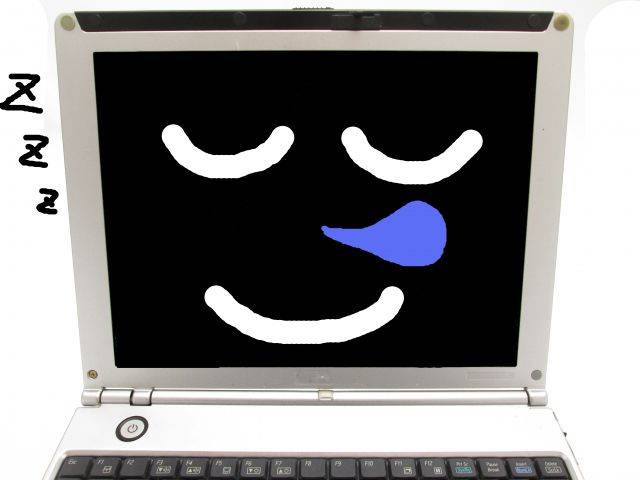
「再起動したら直る、けどスリープ復帰する度に接続しなくなる」という場合の設定変更、対処方法を紹介します。
下に列挙した「次のような対処を試したあとでもダメだった場合に試してみて」と紹介しているサイトもあります。
でも私は真っ先にやるべきだと思います。OSを再インストールした時などにいつもこれに直面して、その都度この設定だけで直せているからです。(私の場合は)
- 「電力の節約のために、コンピューターでこのデバイスの電源をオフにできるようにする」のチェックを外した
- Windows10の高速スタートアップを無効にした
- UEFIのCSM設定を有効にした
- Fast Bootを無効にした
手順
画面左下の「設定(Windowsの設定)」(歯車マーク)を開く
「ネットワーク」と検索して「ネットワークの状態」を選択する
「アダプターのオプションを変更する」を開く

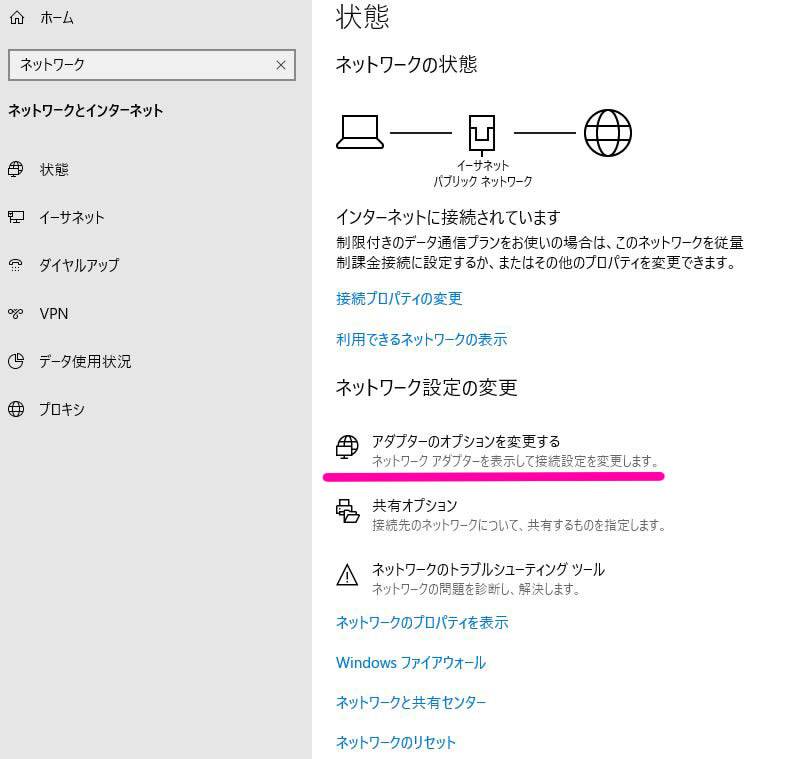
ネットワーク(イーサネットなど)を右クリックして「プロパティ」を選択する
「インターネット プロトコル バージョン 6(TCP/IPv6)」のチェックを外す

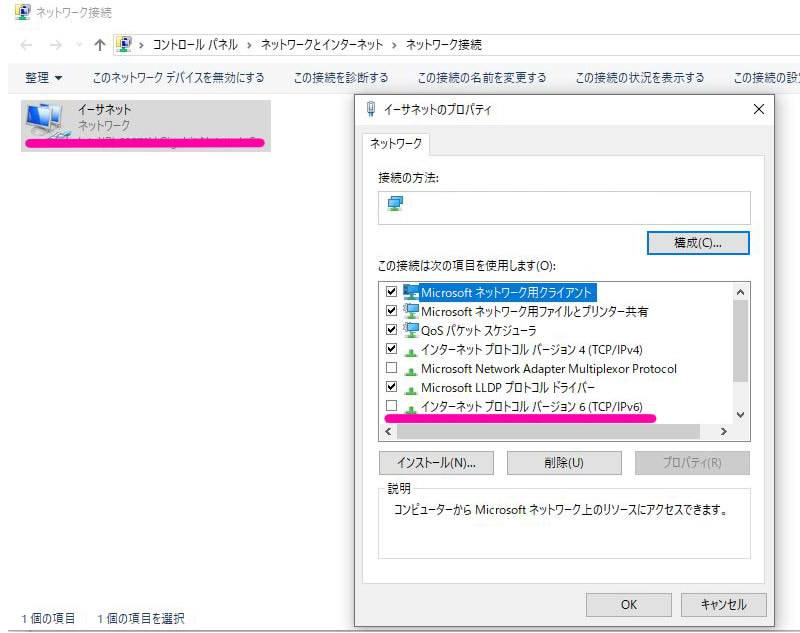
「OK」を押して終了する
これだけです。この時点で既に設定変更は適用されているので、再起動は不要です。
原因は「PCがIPv6を優先するから」
Windows10はIPv4ではなくIPv6を優先的に使ってインターネットに接続しようとします。
でも、PCからインターネットまでに関わる全ての機器がIPv6に対応していないと接続エラーが発生します。
これはルーターやハブだけでなく、プロバイダーも全てです。なので、自分でどうにも出来ない部分も存在します。
だから潔くこの設定をOFFにして、IPv4でしか接続できないようにします。
IPv6が割り当てられているか確認する方法
- https://www.whatismyip.com/
このリンクはアメリカのサイトです。ロケーションはカリフォルニア州サンフランシスコになっています。
アクセスすると、IPアドレスに関する下記の項目を確認することができます。
このリンク先でIPアドレスを調べてみてください。
Your IPv6 is: Not Detectedと表示されるならIPv6が割り当てられていないので、上で紹介した方法が有効なはずです。割り当てられている場合はYour Public IPv6 is:とあって、後ろに長い文字列があります。その場合、チェックを外さなくても問題無いはずです。
詳細は下記リンクでも紹介しています。
私も以前は割り当てられていなかったので上記の方法でIPv6をOFFにしていたのですが、しばらくして気づいたら割り当てられていました。






ディスカッション
コメント一覧
まだ、コメントがありません